https://travis.media/how-to-run-csharp-in-vscode/
如何在 VSCode 中运行 C#
1.安装.NET
首先,安装 .NET 。你可以在这里做到这一点:
https://dotnet.microsoft.com/download
然后通过在终端窗口中检查版本来确认是否安装了 dotnet:
dotnet --version
# 5.0.202 (or whatever version yours is)也继续安装这个 C# VSCode 扩展。
2.在VSCode中新建一个C#项目
接下来,创建一个新项目并在 VSCode 中打开它:
dotnet new console -o app
cd app
code . # to open project in VSCode现在您应该看到一个简单的 Hello World 应用程序,其中包含主要代码Program.cs
3. 在 VSCode 中运行你的 C# 代码
要执行您的代码,只需运行:
dotnet run…您应该Hello World会在控制台中看到显示。
4. 在 VSCode 中调试你的 C# 代码
首先,确保您安装了上面提到的官方 C# 扩展。如果没有,可以在这里找到。
接下来,在 VSCode 中,通过转到 View > Command Palette(或者如果您知道它是什么,请使用快捷方式)打开 Command Palette,然后搜索.NET: Generate Assets for Build and Debug
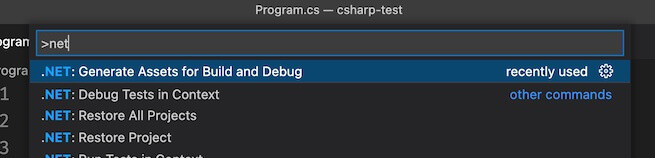
选择此选项将生成一个 .vscode 文件夹,其中包含预填充的构建配置。
现在转到 VSCode 中的“运行和调试”选项卡,设置断点,然后单击“播放”按钮进行调试。
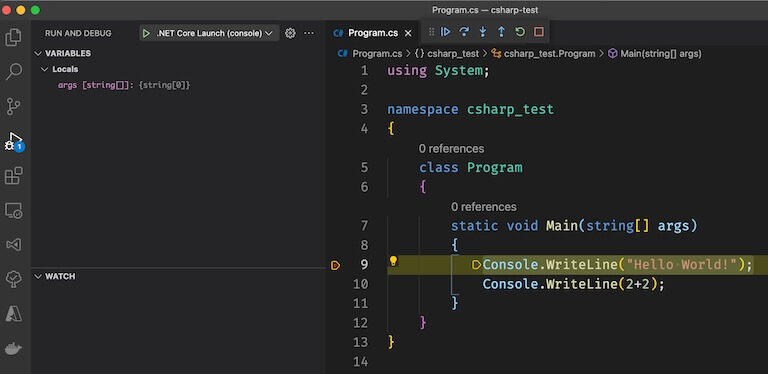
5. 编译你的代码
要编译您的代码,请运行:
dotnet build完成后,您的 /bin 文件夹中将有一个可执行文件(exe 或 dll)。根据您的构建配置,它可能位于Debug文件夹或Release文件夹中。
结论
这就是在 VSCode 中运行 C# 代码的方式。
现在构建您的代码,根据需要进行调试,运行dotnet run以执行您的代码并dotnet build编译它。
====================================================================
vscode项目一般会生成 .vscode文件夹
vscode需要安装插件 vscode-solution-explorer 才可以打开 sln 工程

编译用 dotnet build 编译即可